Illustratorのデータ バージョン確認方法まとめ
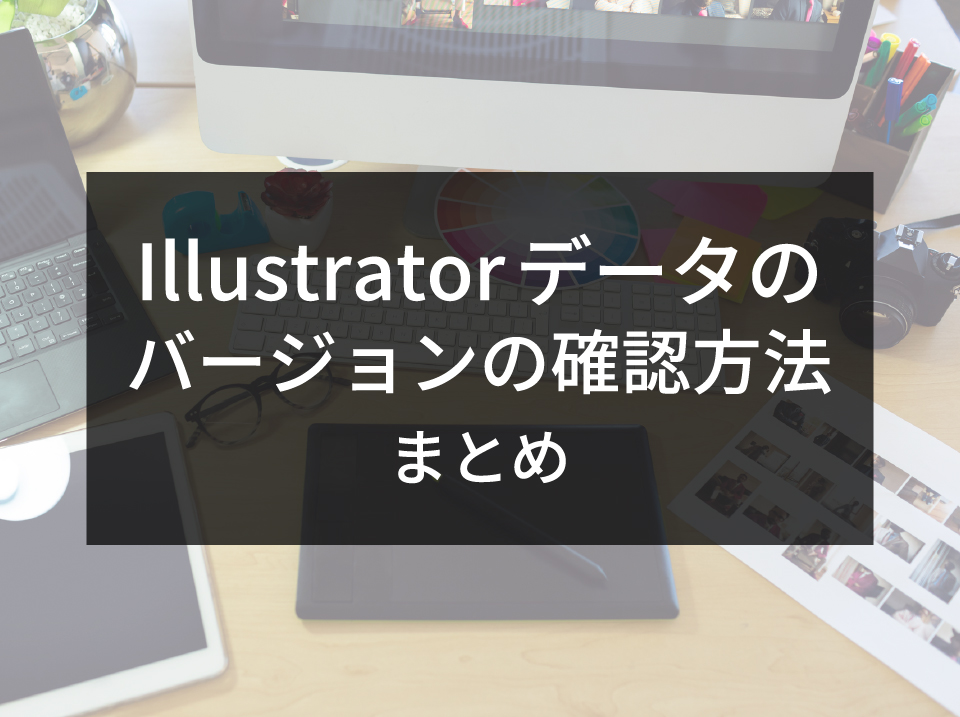
「イラレのデータ、古いバージョンでください」「イラレ2020でも開けるデータでお願いします」と頼まれたことはないでしょうか?
今回はIllustratorのデータのバージョンの確認方法、変更方法をまとめてみました。参考になれば幸いです。
1.バージョンの確認
確認方法は、macでもwindowsでも変わりません。
1-1.メモ帳でデータを確認する方法
メモ機能があるアプリでデータを開きます。
ちなみにですが、macに搭載されている「メモ」「テキストエディット」は使用できませんでした。
私はCotEditerというアプリを使っています。
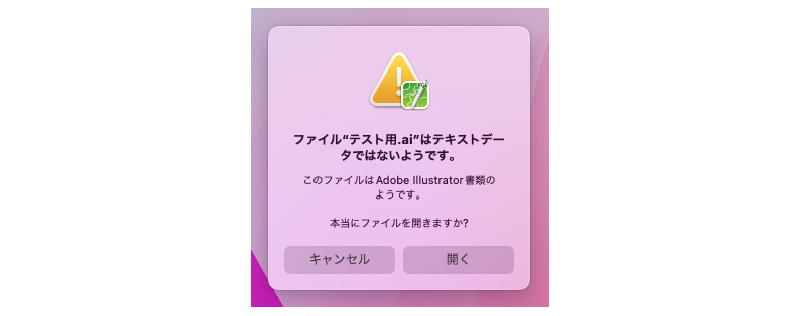
警告が出ますが、そのまま開くを選択すると文字列が表示されます。
次に、Command+Fか、Control+Fで検索を開き、「%%Creator:」と入力します。
その後ろに出てきた数字が、データのバージョンです。
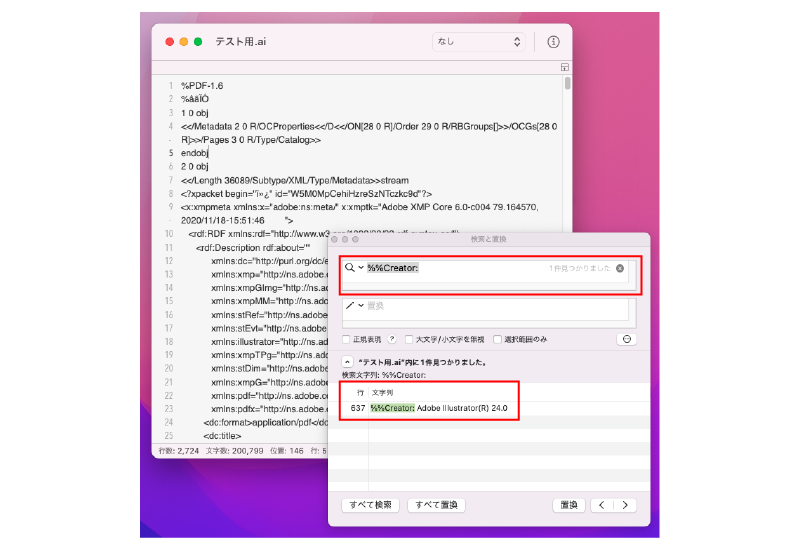
Adobe Illustrator(R) 24.0の24.0は、2020版のIllustratorになります。
整数バージョンで表示されるため、下記に一覧表を置いておきます。
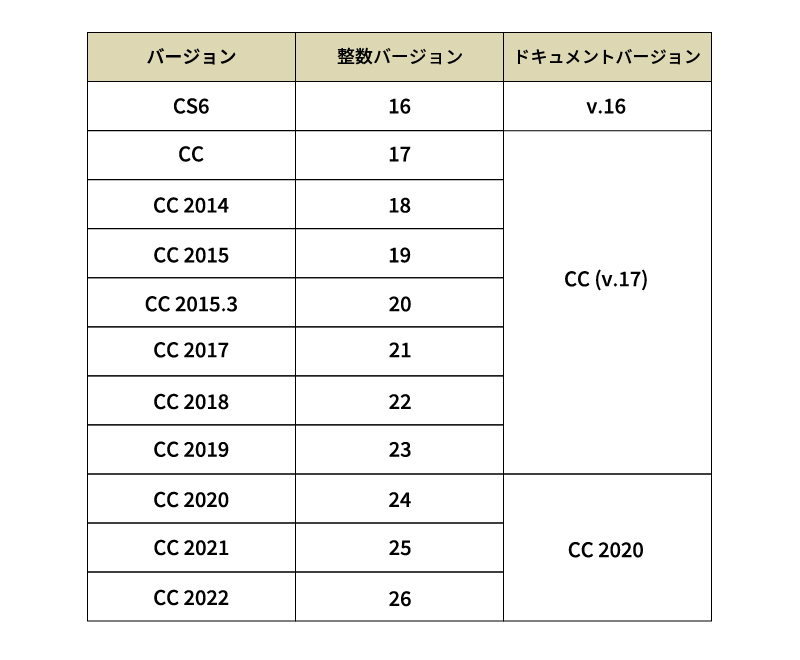
この方法は、手持ちのPCにIllustratorがなくても確認できるのでおすすめです。
1-2.注意:Adobe Bridgeで確認する
Adobe Bridgeでもバージョンの確認ができますがこちらは「データのバージョン」ではなく、「Illustratorのバージョン」になっているので注意が必要です。
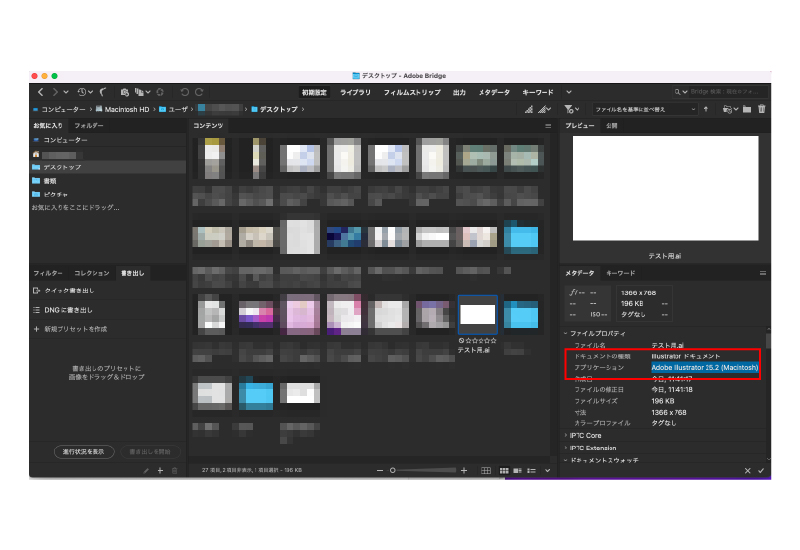
2.バージョンの変更
データのバージョンですが、データを保存する際バージョンが選択できます。
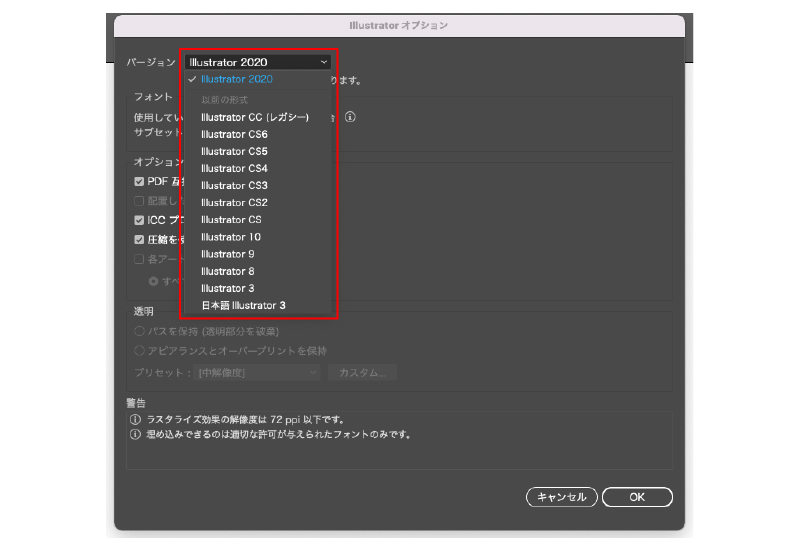
バージョンが違うデータは開けなかったり、データがおかしくなってしまう場合があります。
先ほどの表と合わせて確認ください。
3.おわりに
どうしても、取引先などでやり取りをする際に、バージョンをあわせてほしい、もらいたいなどの作業が発生することがあります。
データのバージョンと、アプリのバージョンは別として保存できる点にも注意してください。
参考になれば幸いです!

